สร้างแบบ ภ.พ.30 กรณีเกินเวลากำหนด ใน PEAK
หากคุณกำลังมองหาวิธี สร้างแบบ ภ.พ.30 กรณีเกินเวลากำหนด ให้ถูกต้องและเป็นไปตามข้อกำหนด บทความนี้จะแนะนำขั้นตอนอย่างละเอียดเพื่อให้คุณสามารถจัดการภาษีมูลค่าเพิ่มได้อย่างมีประสิทธิภาพ ไม่ว่าจะเป็นการระบุงวดภาษี การเลือกประเภทการยื่น หรือการตรวจสอบข้อมูลภาษีซื้อภาษีขาย
สร้างแบบ ภ.พ.30 เกินเวลากำหนด (กรณียื่นปกติ)
1. ไปที่เมนูภาษีมูลค่าเพิ่ม
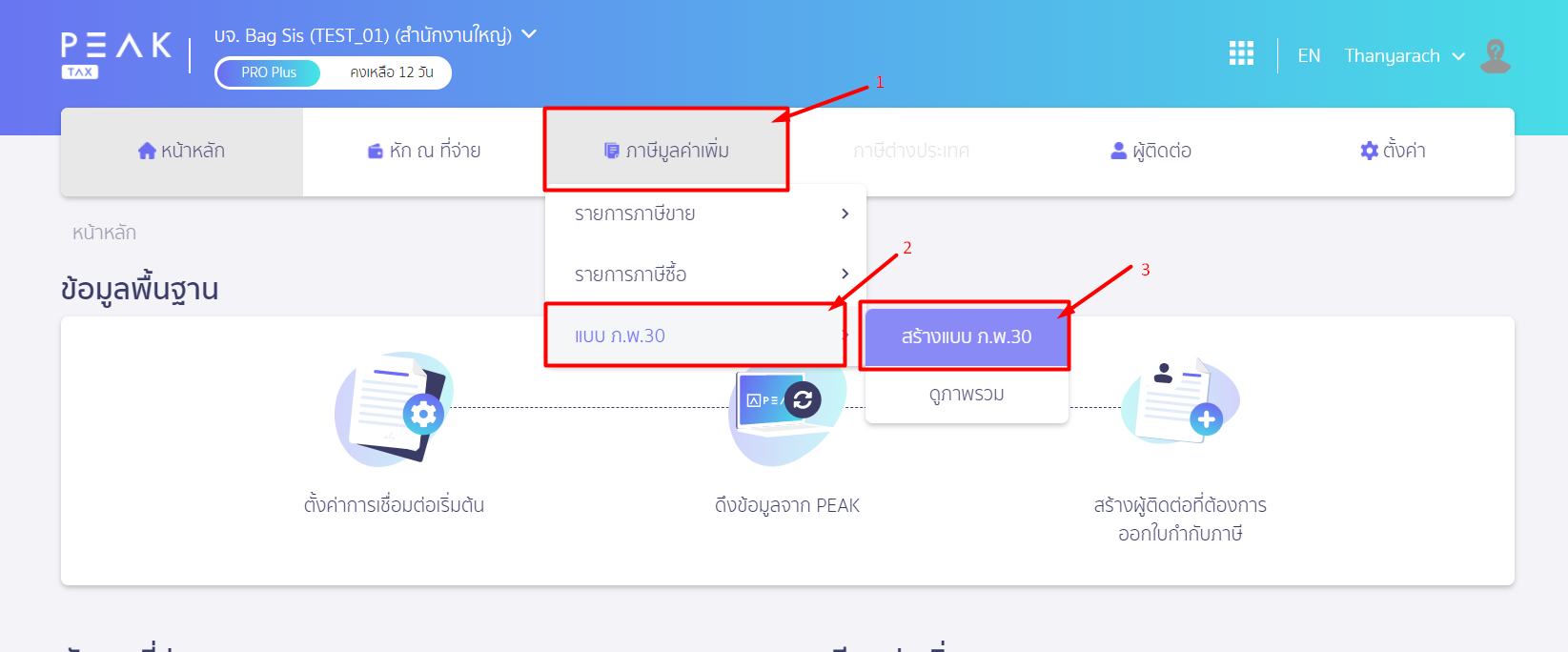
2. ระบุข้อมูลเพื่อ สร้างแบบ ภ.พ.30 กรณีเกินเวลากำหนด
ทำการระบุข้อมูลดังนี้
งวดภาษี: ทำการระบุงวดภาษีที่ต้องการสร้างแบบ
ประเภทการยื่น: ทำการระบุยื่นปกติ
ประเภทการยื่นเพิ่มเติม: ทำการระบุยื่นเกินกำหนดเวลา
เลขที่แบบ: ระบบจะทำการรันให้อัตโนมัติ ไม่สามารถแก้ไขหรือตั้งค่าเลขที่แบบได้
เมื่อระบุข้อมูลเรียบร้อยแล้ว ให้กดคลิกปุ่ม ต่อไป
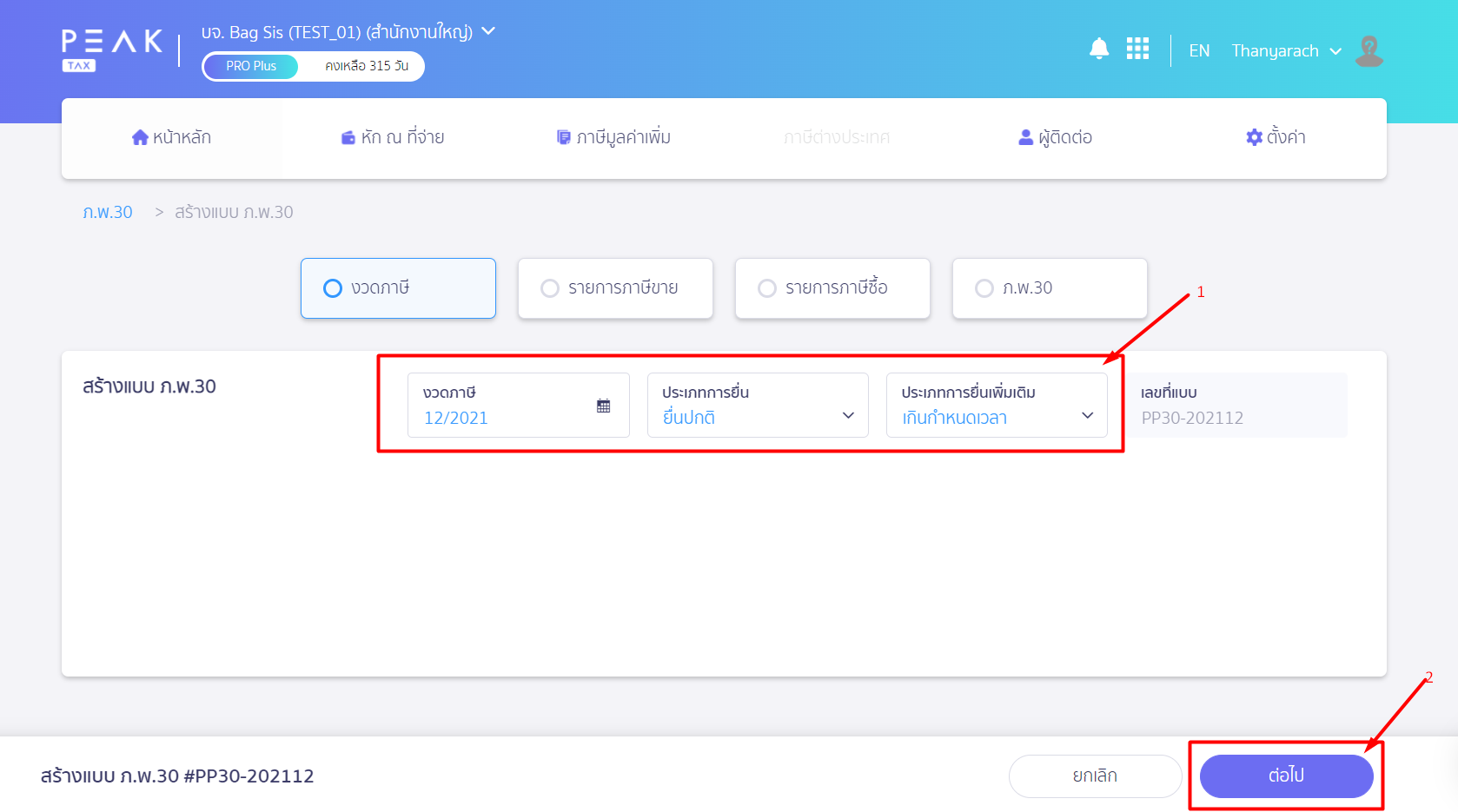
3. การเลือกภาษีขาย เพื่อสร้างแบบ ภ.พ.30 กรณีเกินเวลากำหนด
ระบบจะทำการดึงข้อมูลใบกำกับภาษีขายที่ข้อมูลรายการภาษีขายมาให้อัตโนมัติ
สามารถกดปุ่ม ต่อไป
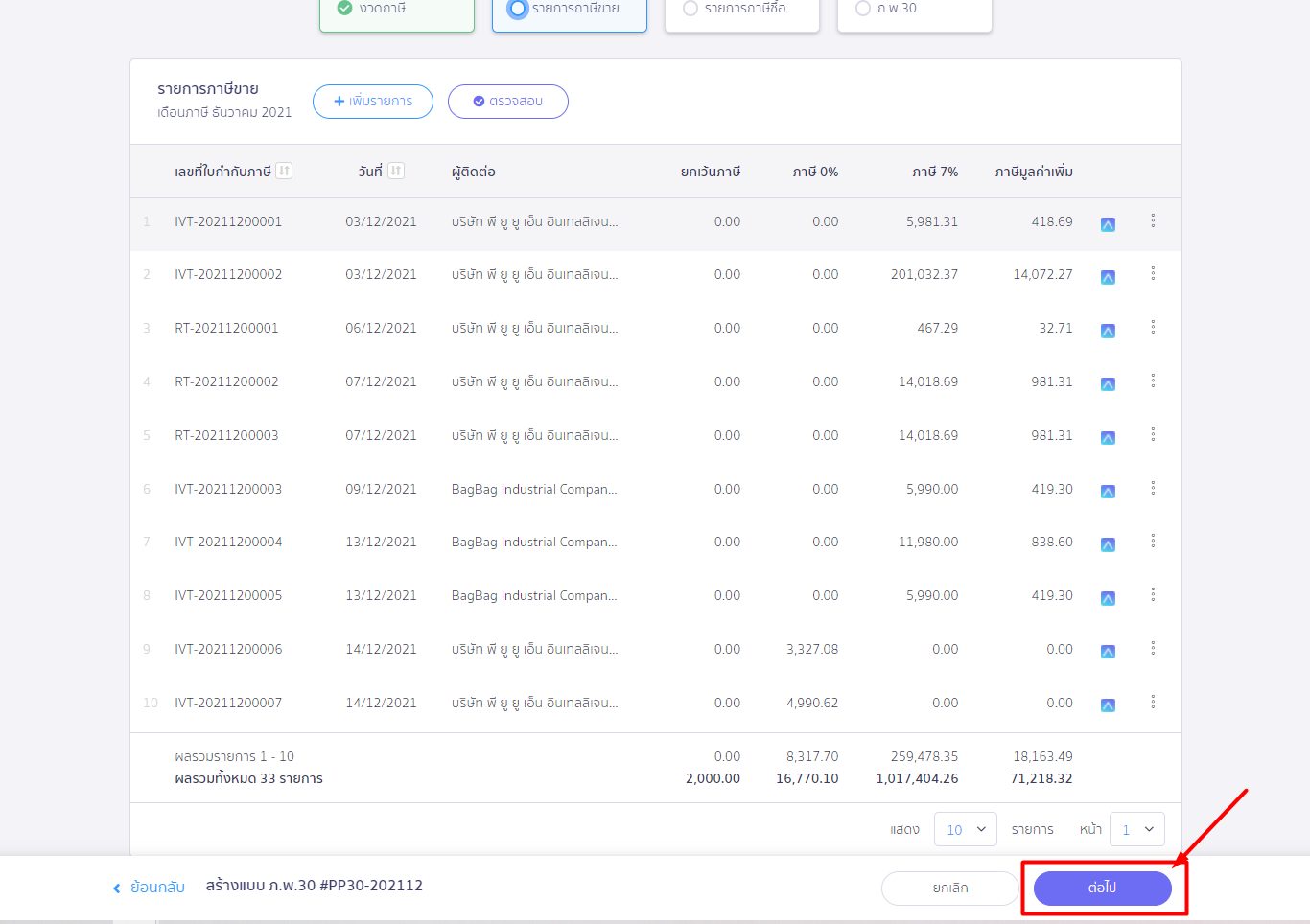
หากรายการภาษีขายไม่ถูกต้อง หรือข้อมูลเอกสารมีการเปลี่ยนแปลง จะขึ้น Pop-Up แสดงรายการแจ้งเตือน หากยอมรับข้อมูลว่าภาษีขายถูกต้อง สามารถพิมพ์คำยืนยัน แล้วกดยืนยันได้
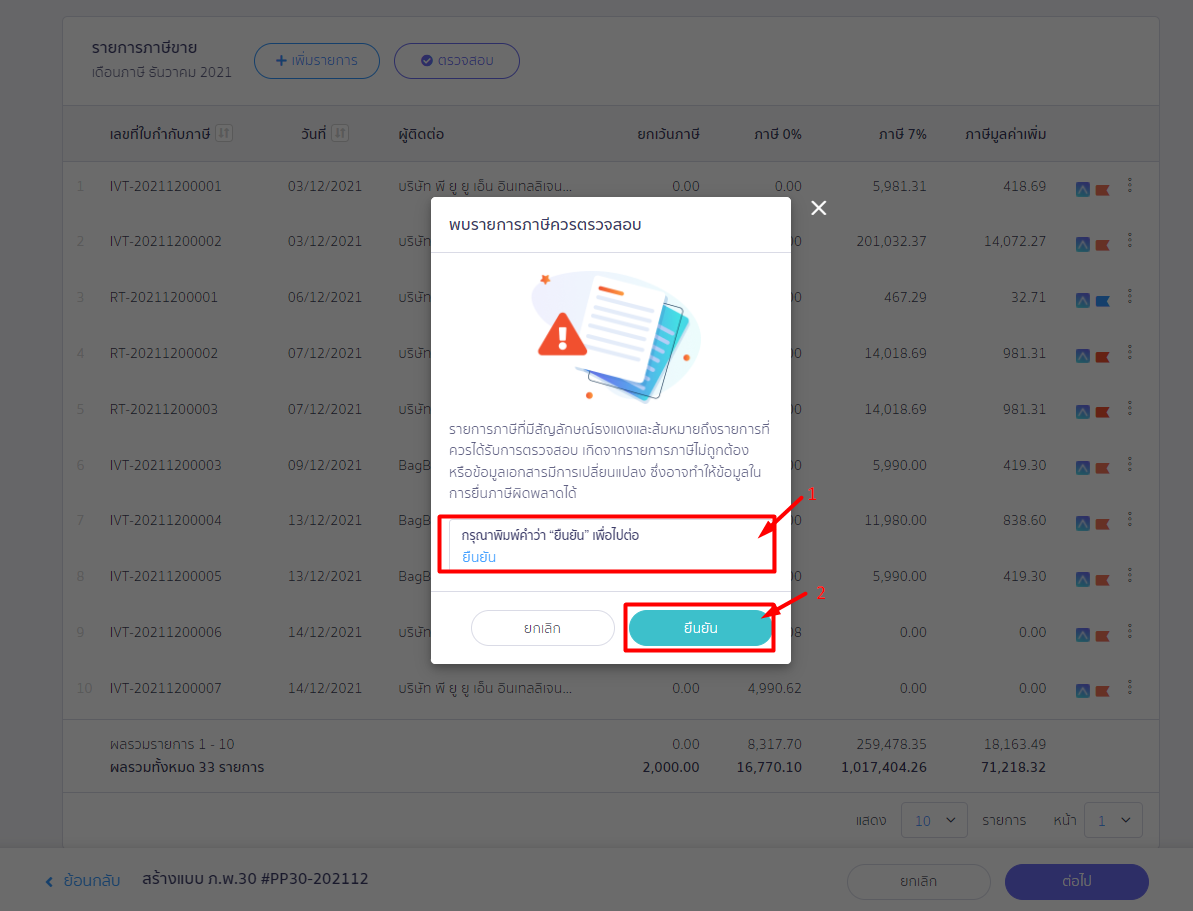
แต่หากไม่ต้องการนำภาษีขายฉบับไหนมายื่นแบบ สามารถกดปุ่มเพิ่มเติมของรายการนั้น แล้วเลือกนำออกจากแบบได้
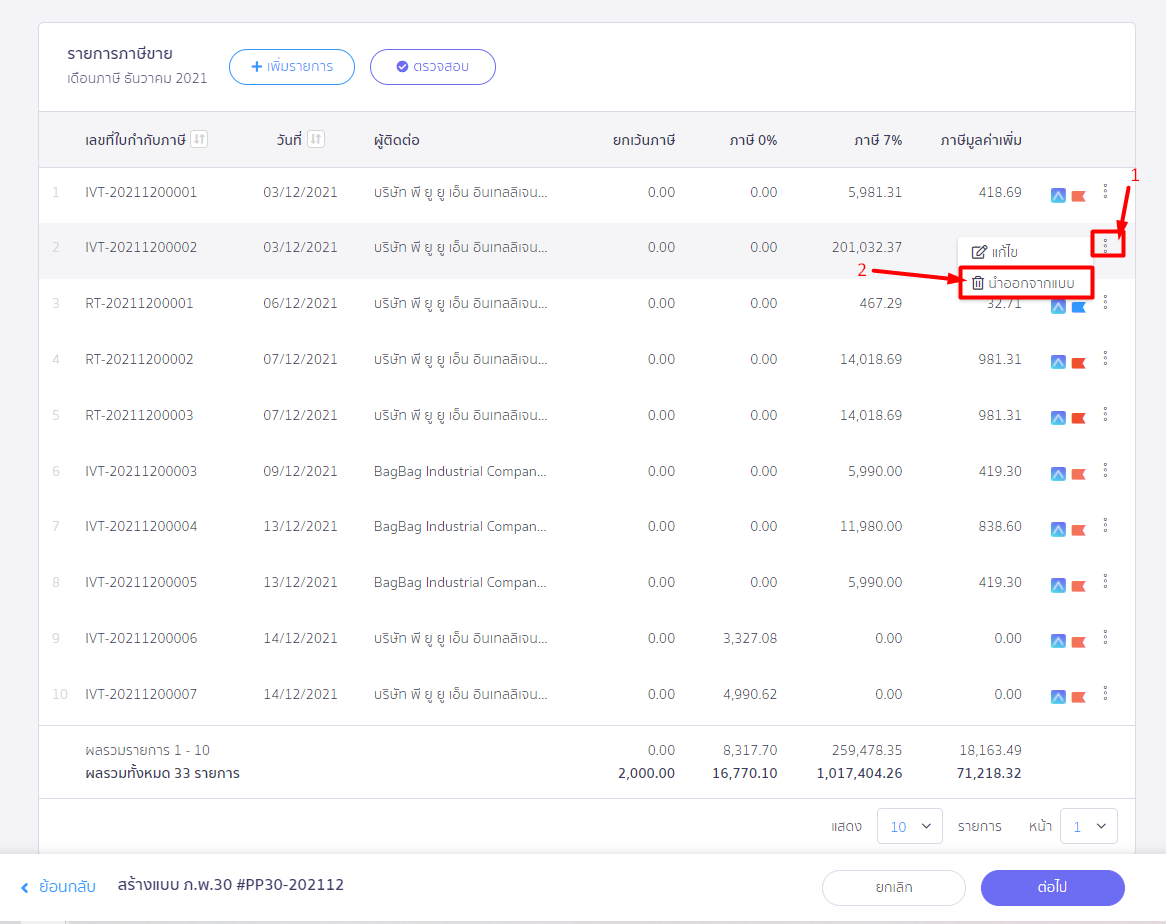
4. การเลือกภาษีซื้อ เพื่อสร้างแบบ ภ.พ.30 กรณีเกินเวลากำหนด
ระบบจะทำการดึงข้อมูลใบกำกับภาษีซื้อที่ข้อมูลรายการภาษีซื้อมาให้อัตโนมัติ
สามารถกดปุ่ม ต่อไป
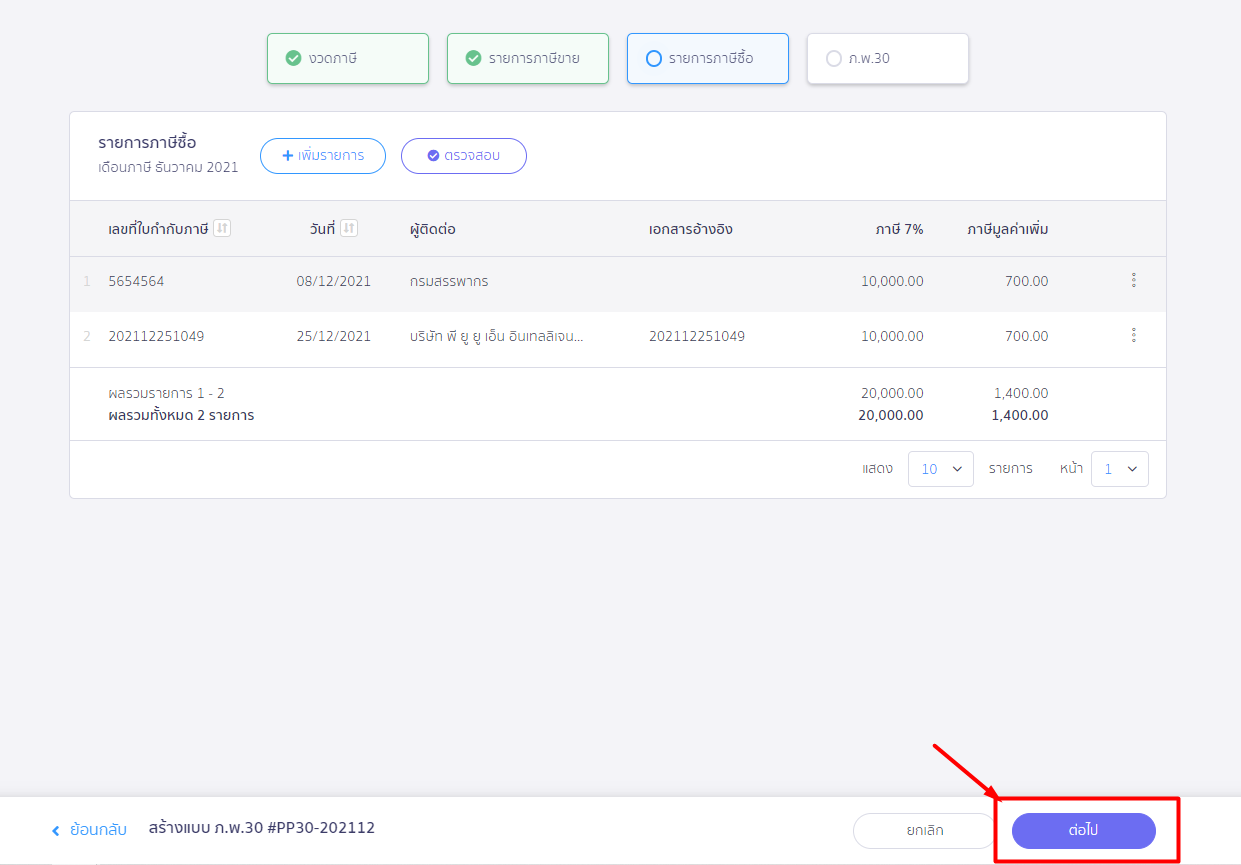
หากรายการภาษีซื้อไม่ถูกต้อง หรือข้อมูลเอกสารมีการเปลี่ยนแปลง จะขึ้น Pop-Up แสดงรายการแจ้งเตือน หากยอมรับข้อมูลว่าภาษีขายถูกต้อง สามารถพิมพ์คำยืนยัน แล้วกดยืนยันได้
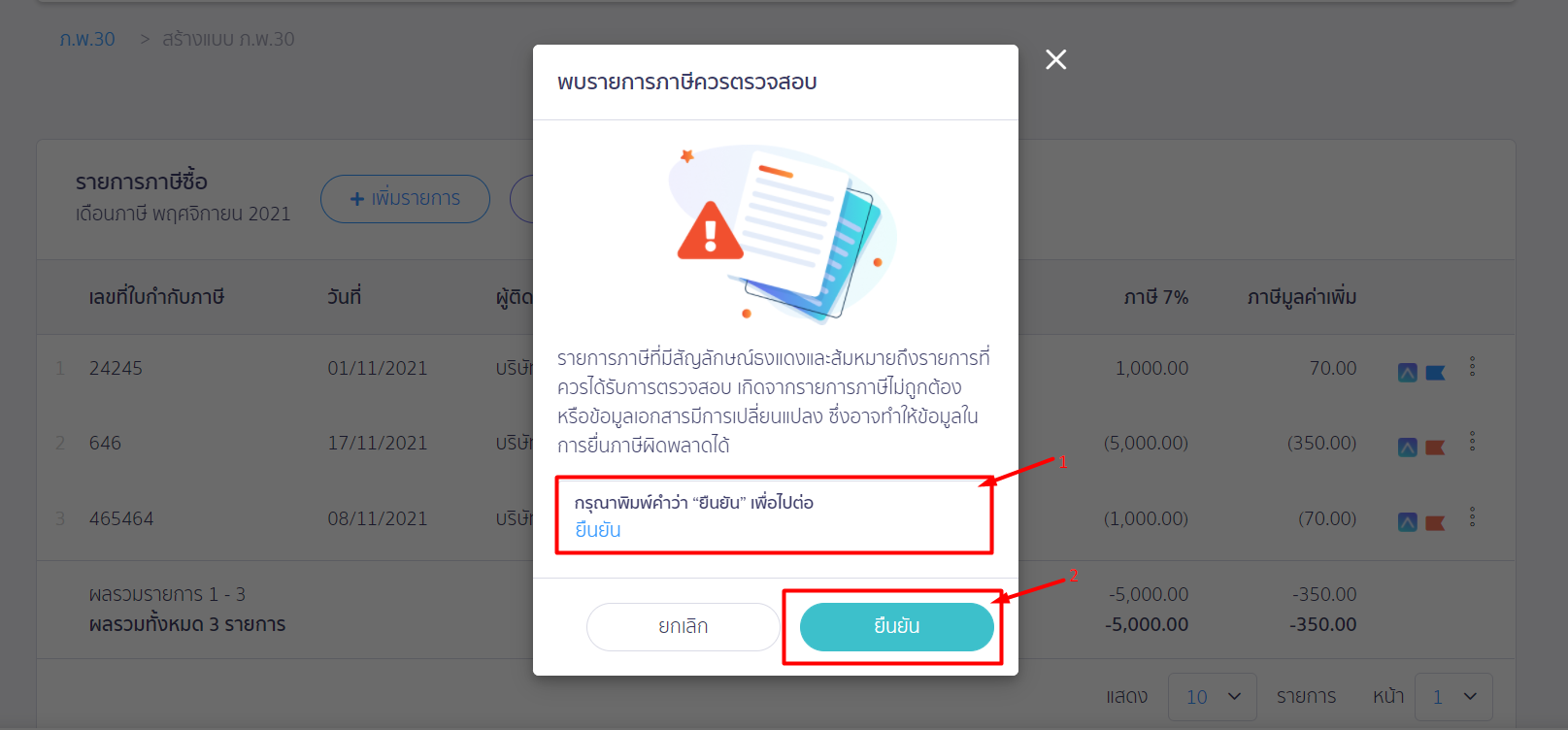
แต่หากไม่ต้องการนำภาษีซื้อฉบับไหนมายื่นแบบ สามารถกดปุ่มเพิ่มเติมของรายการนั้น แล้วเลือกนำออกจากแบบได้
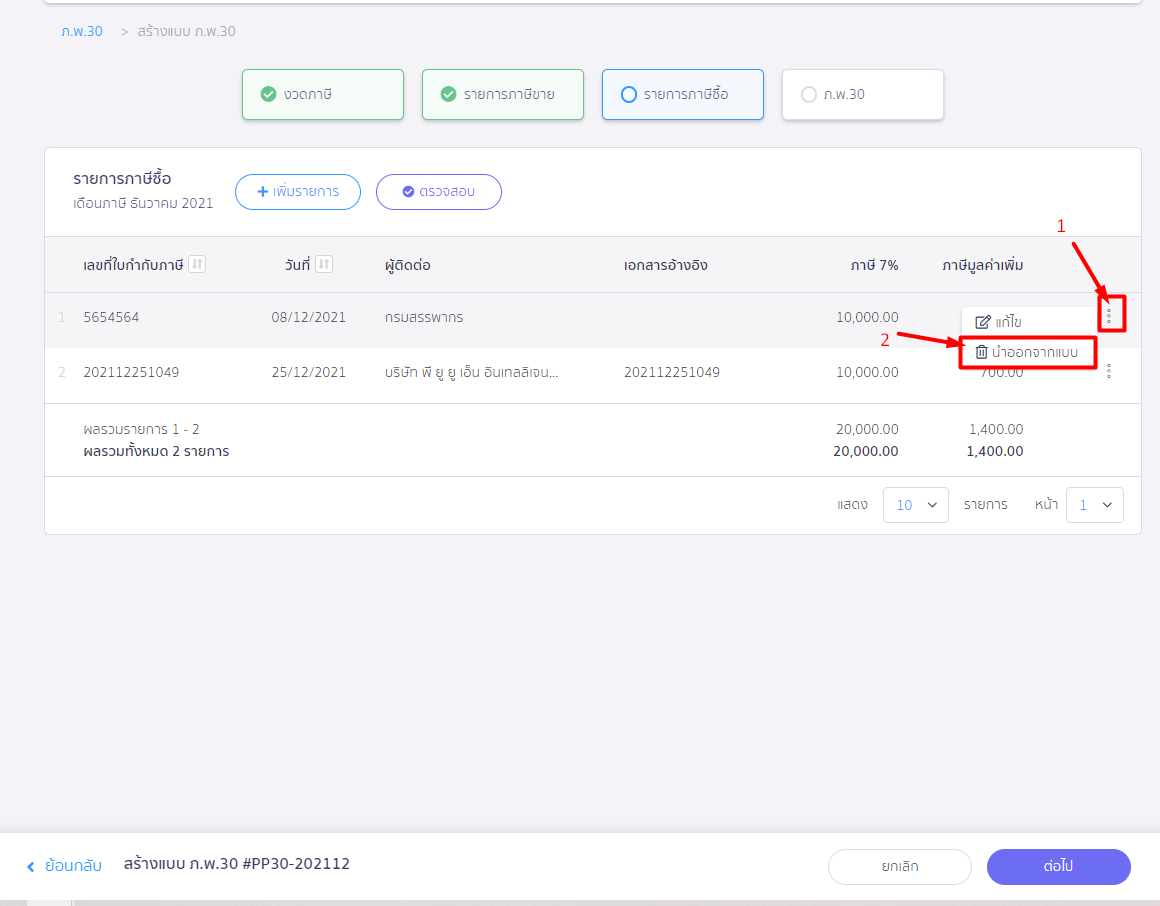
กรณีภาษีซื้อมากกว่าภาษีขาย
จะมี Pop-Up เลือกบันทึกภาษีที่ชำระเกินว่า ต้องการใช้เป็นเครดิตภาษี หรือบันทึกค่าใช้จ่าย
ให้ทำการเลือกข้อมูลที่ต้องการ แล้วกดปุ่มยืนยัน เพื่อไปหน้าข้อมูลสรุปแบบ ภ.พ.30
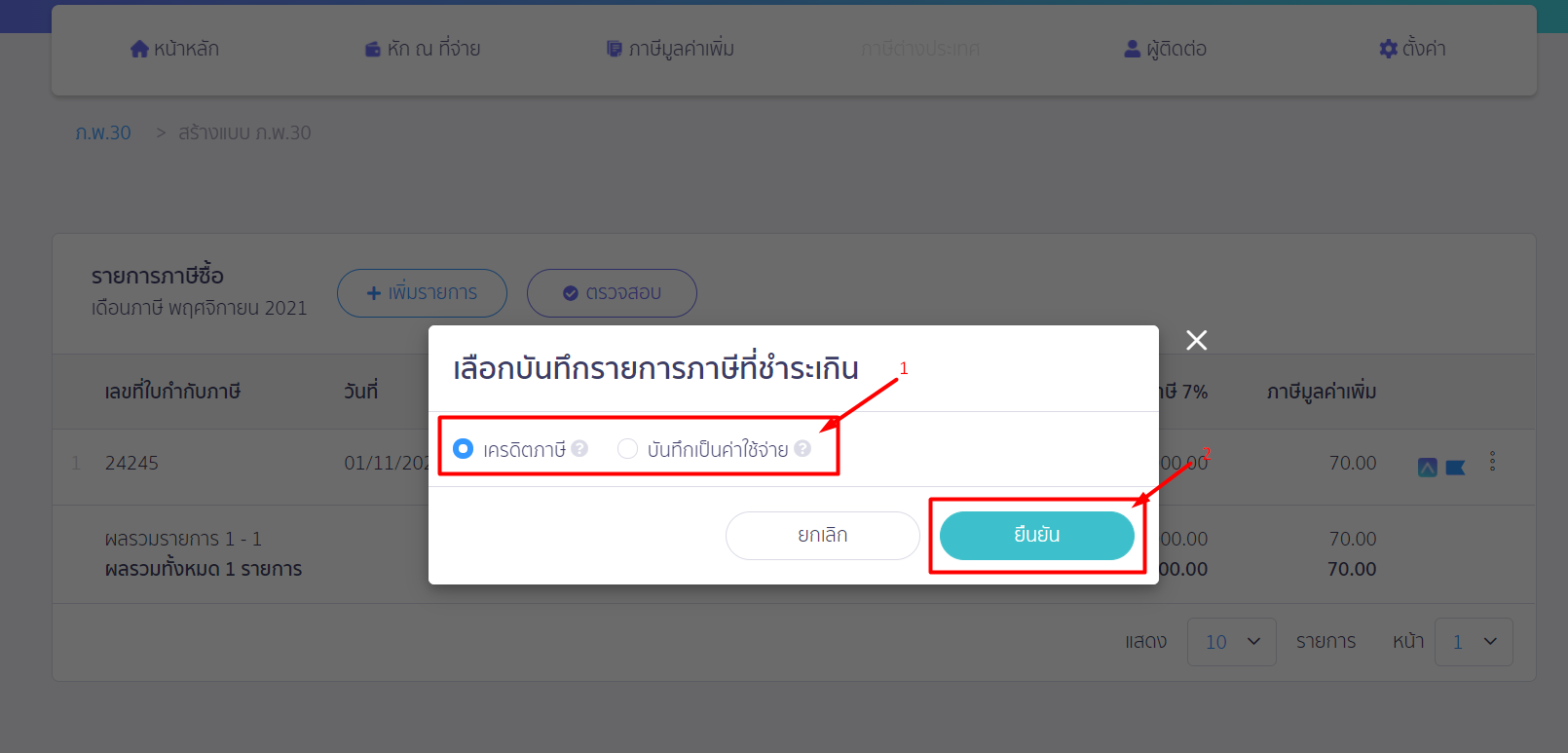
กรณีภาษีขายมากกว่าภาษีซื้อ
ระบบจะโหลดมาข้อมูลสรุปแบบ ภ.พ.30 มาให้
กรณีที่มีเครดิตภาษียกมาจากเดือนที่แล้ว สามารถทำการกดคลิกเพื่อระบุตัวเลข
กรณีมีเงินเพิ่ม เบี้ยปรับ สามารถทำการกดคลิกเพื่อระบุตัวเลข และกดปุ่มอนุมัติแบบ ภ.พ.30
เมื่อระบุข้อมูล และตรวจสอบข้อมูล เรียบร้อยแล้ว ให้กดปุ่มอนุมัติแบบ ภ.พ.30
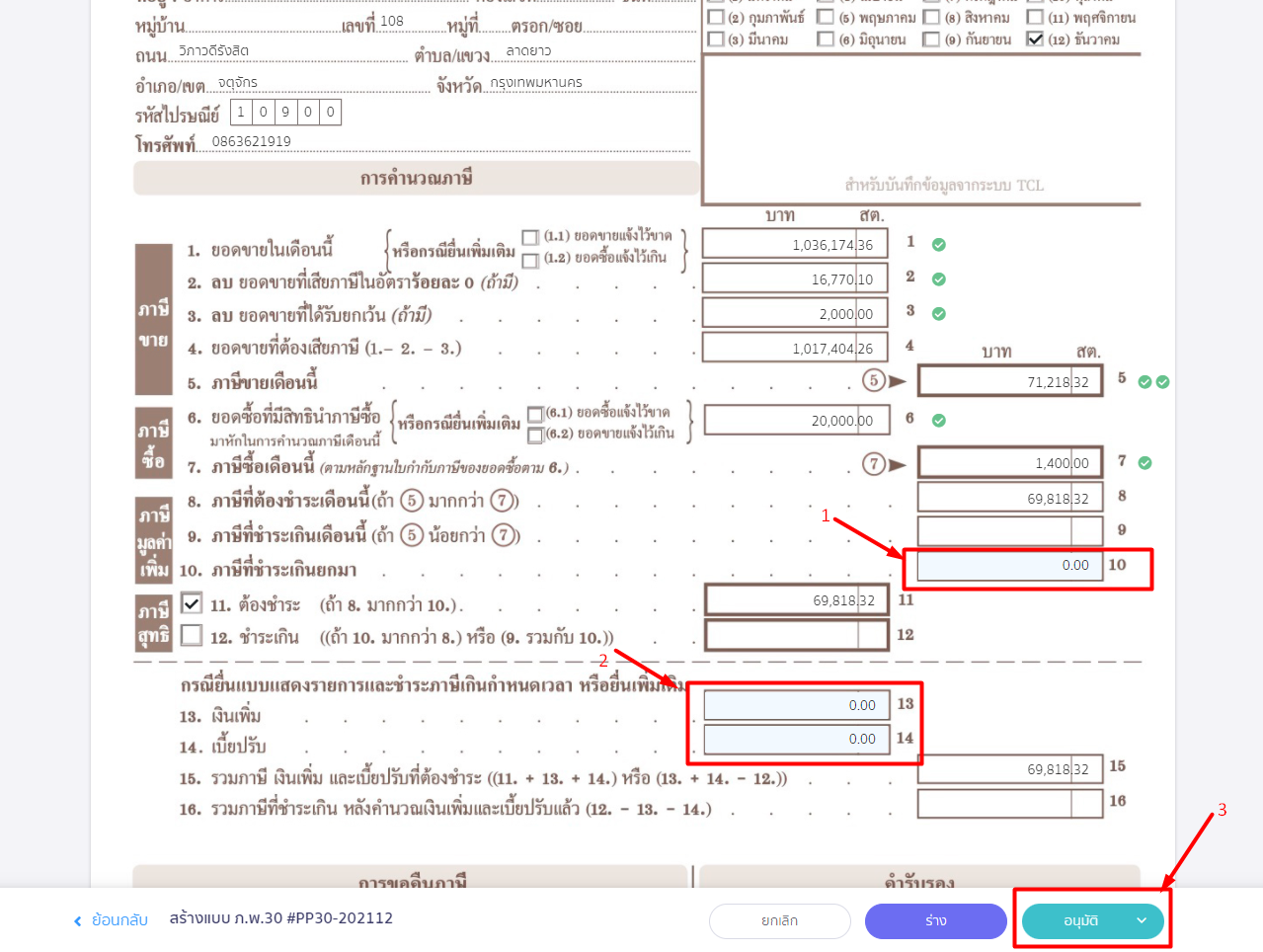
เมื่อกดปุ่มอนุมัติเรียบร้อยแล้ว จะแสดงข้อมูลรายการที่ยื่นแบบให้อีกครั้ง
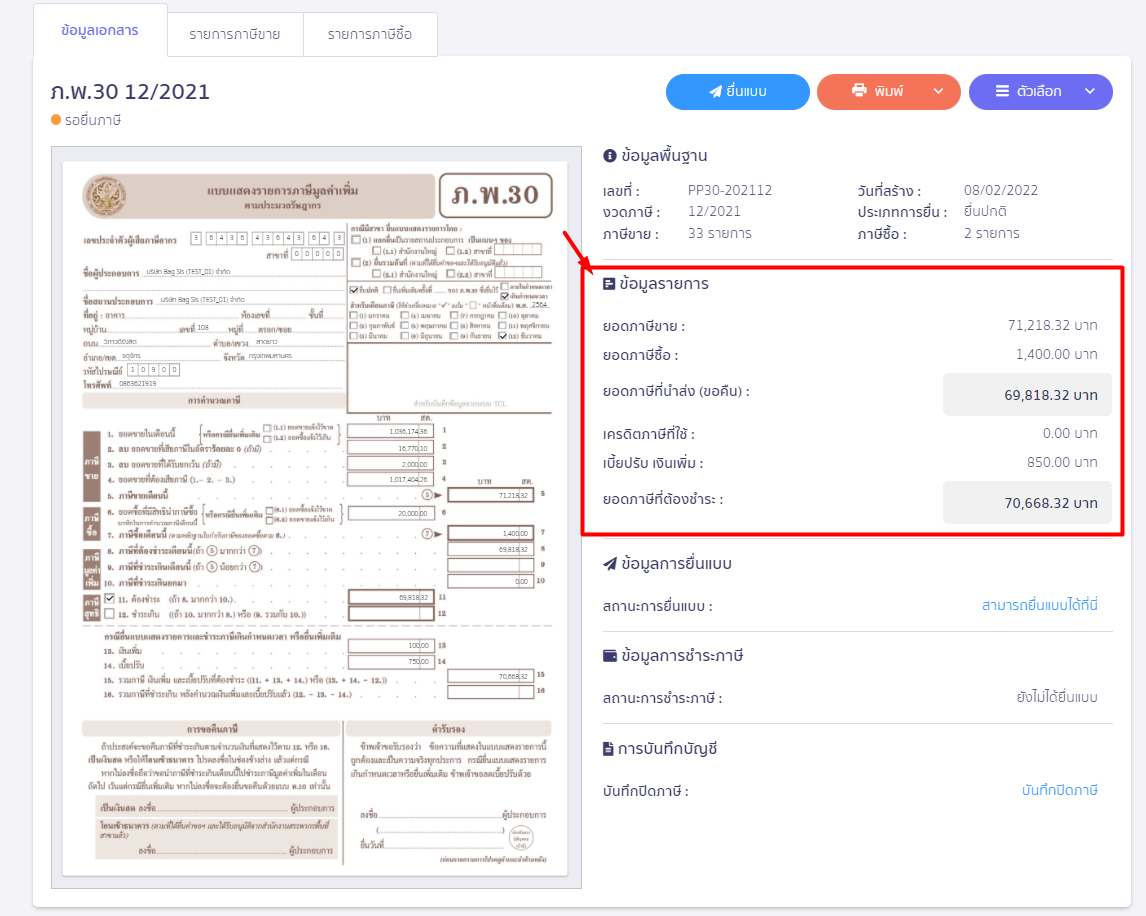
5. ข้อมูลการยื่นแบบ
เมื่อทำการยื่นแบบเรียบร้อยแล้ว ให้กดปุ่ม ยื่นแบบ
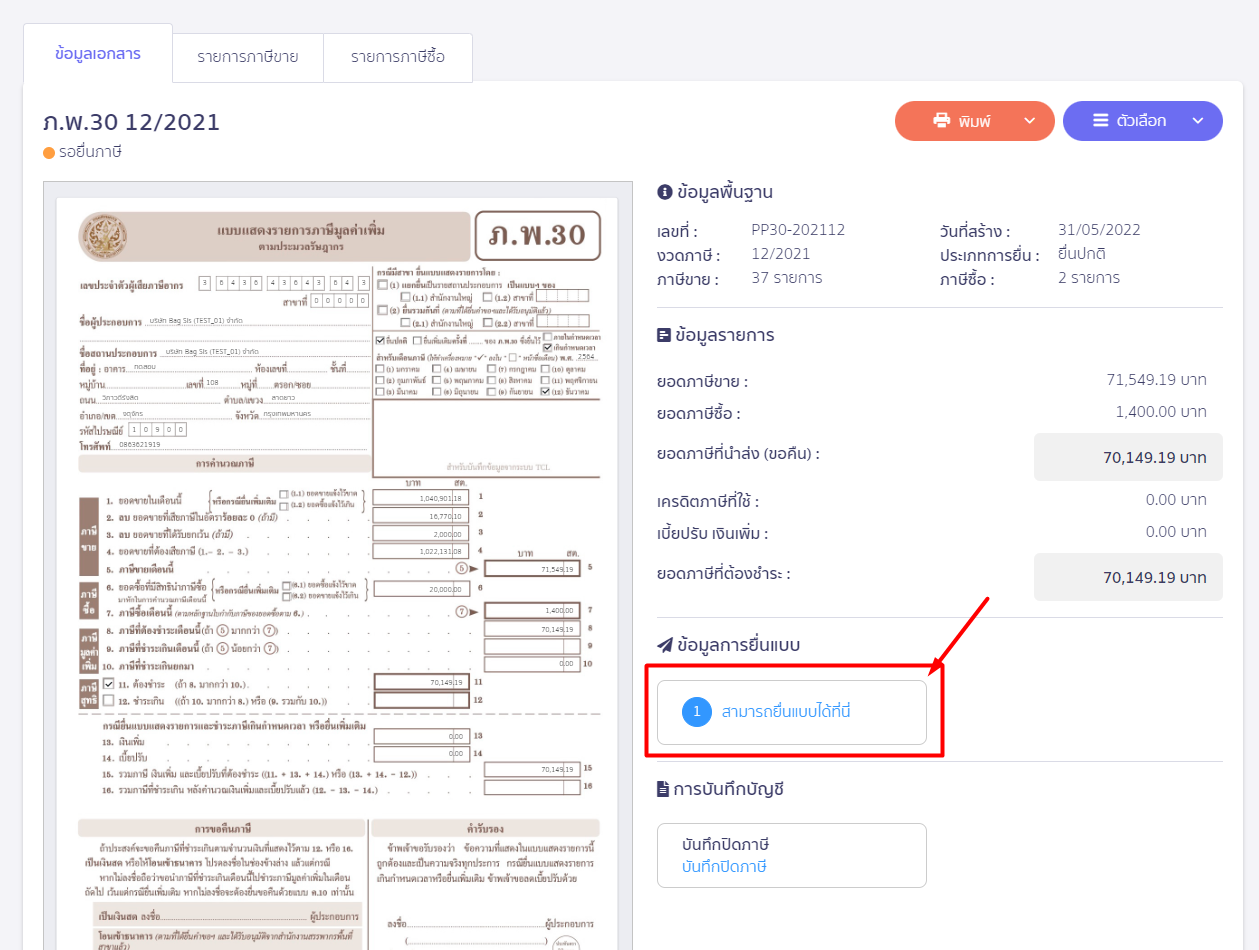
สถานะการยื่นแบบจะถูกเปลี่ยนเป็นยื่นแบบแล้ว
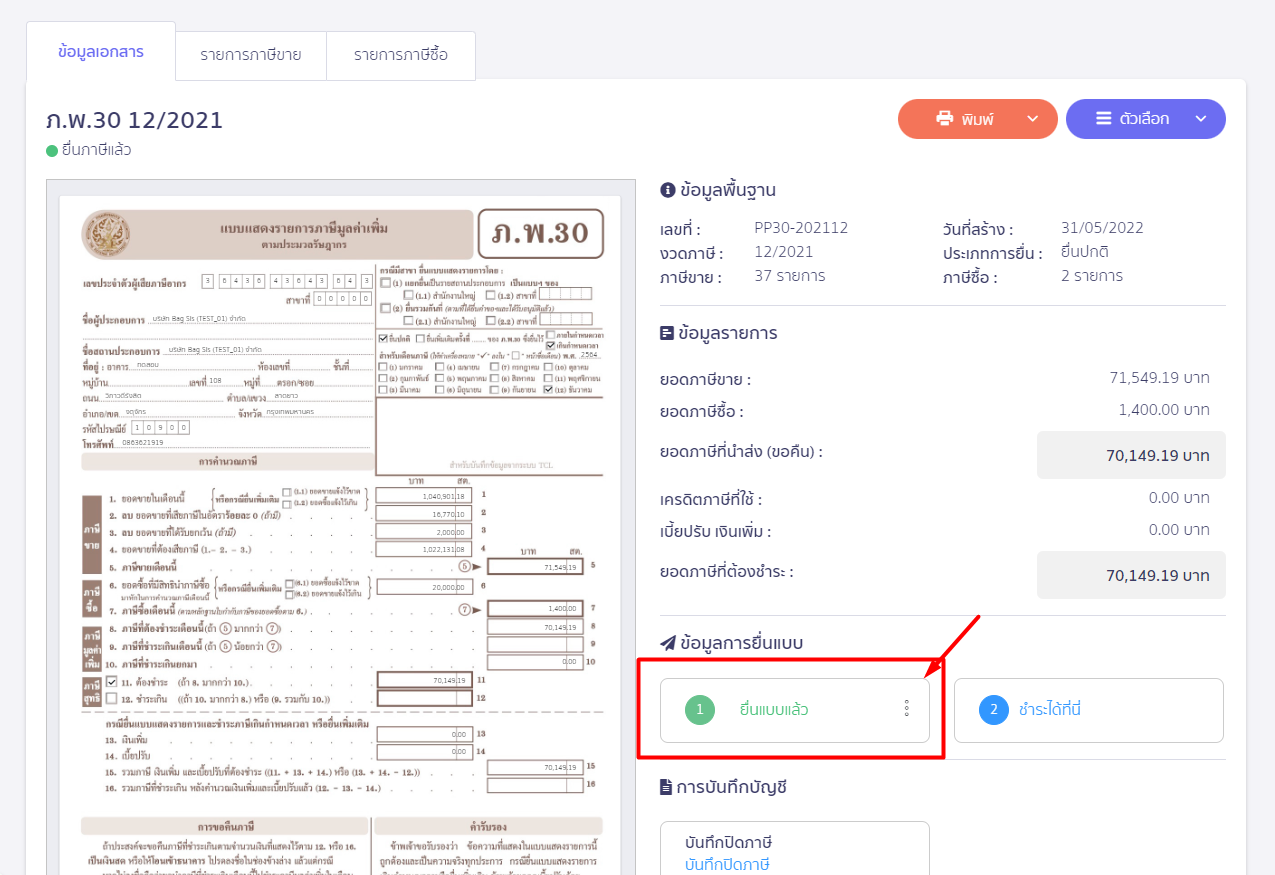
6. สถานะการชำระเงินแบบ ภ.พ.30
เมื่อทำรายการชำระเงินเรียบร้อยแล้ว ให้กดปุ่มชำระเงิน
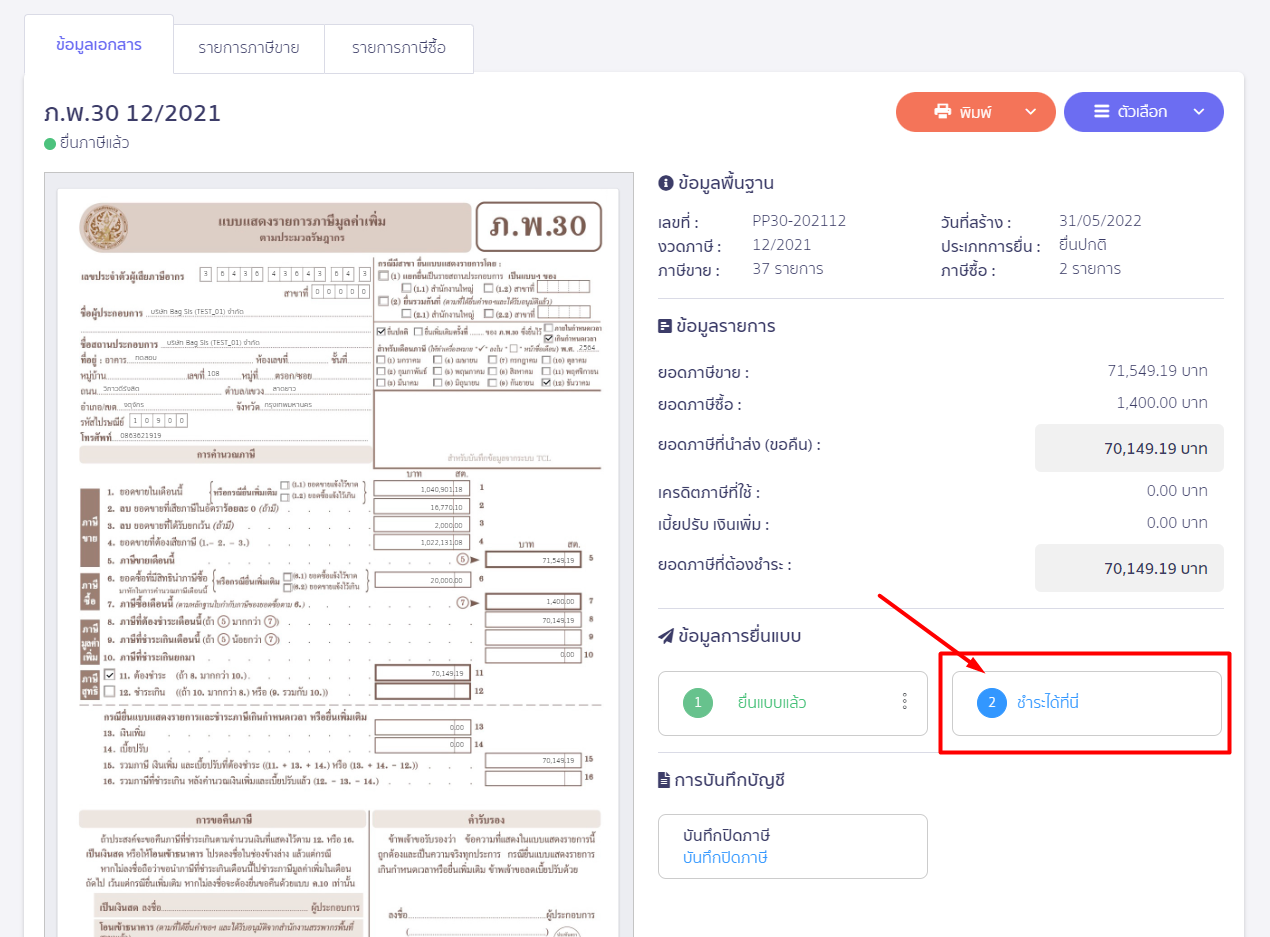
สถานะข้อมูลการชำระภาษีจะถูกเปลี่ยนเป็น ชำระภาษีแล้ว
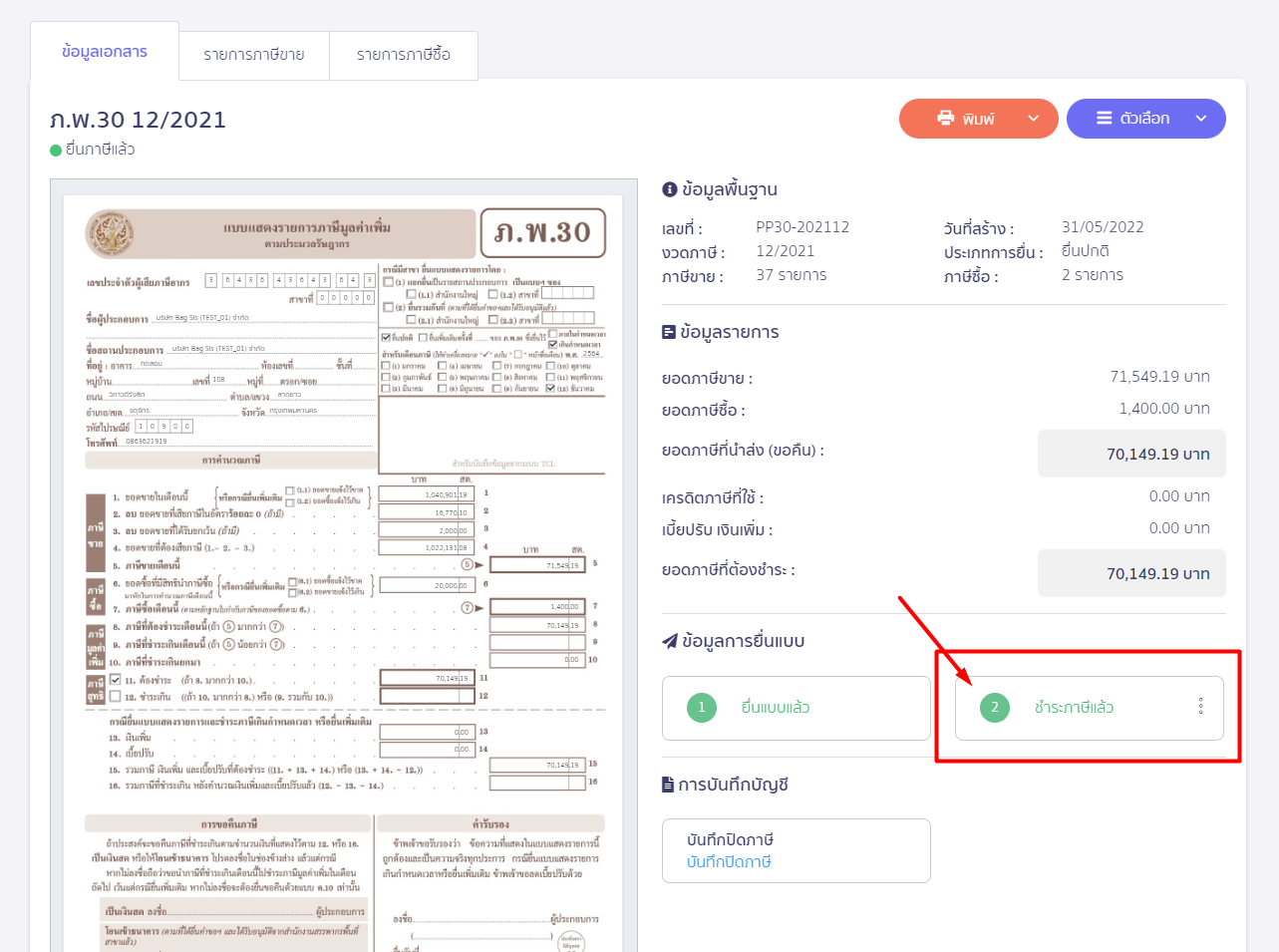
7. การบันทึกบัญชี
ให้กดปุ่มบันทึก ปิดภาษี
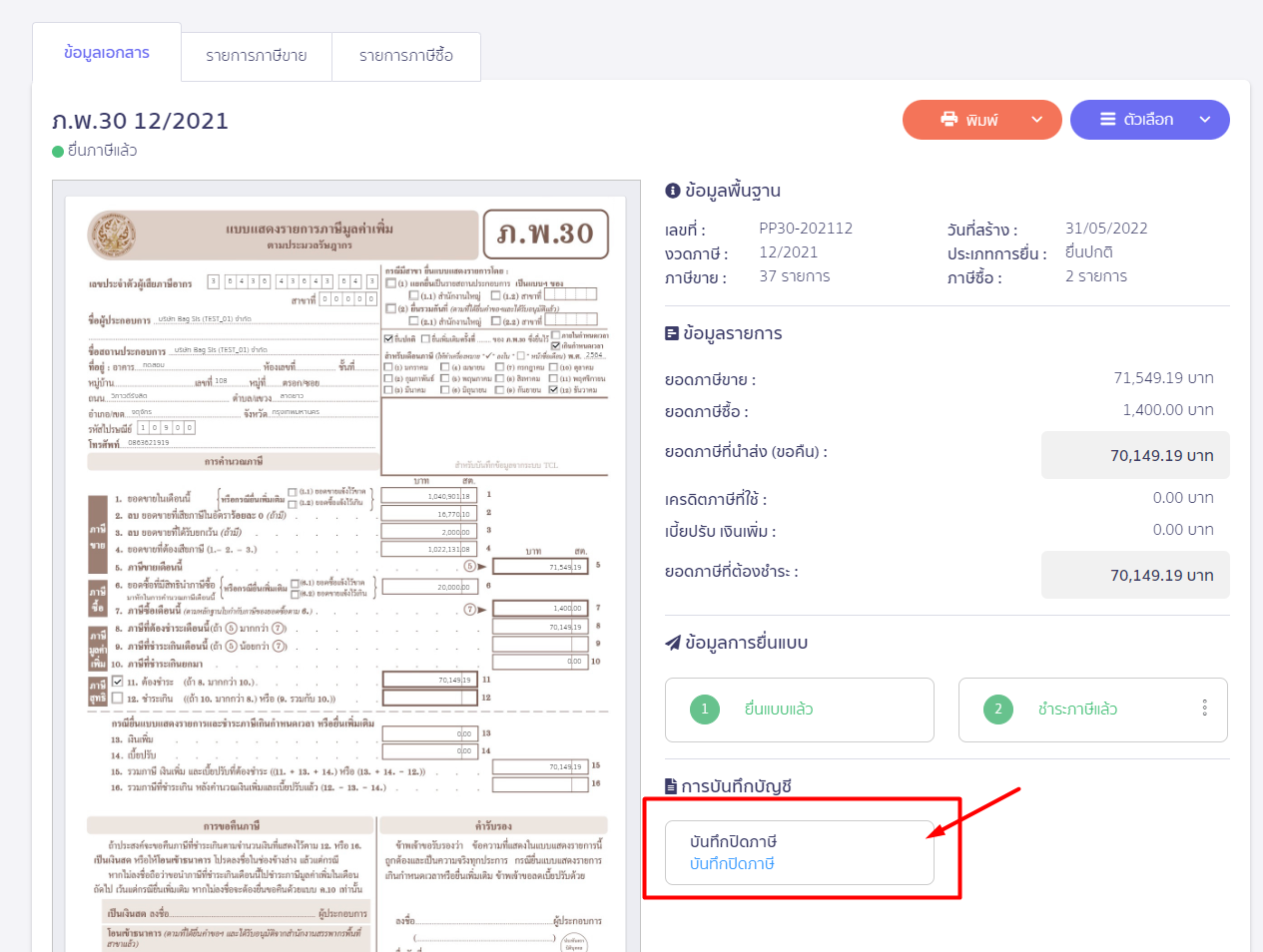
จะมี Pop-Up ขึ้นมาให้ระบุวันที่ที่ต้องลงบันทึก
ให้ทำการระบุวันที่ที่ต้องการ และกดปุ่มตกลง
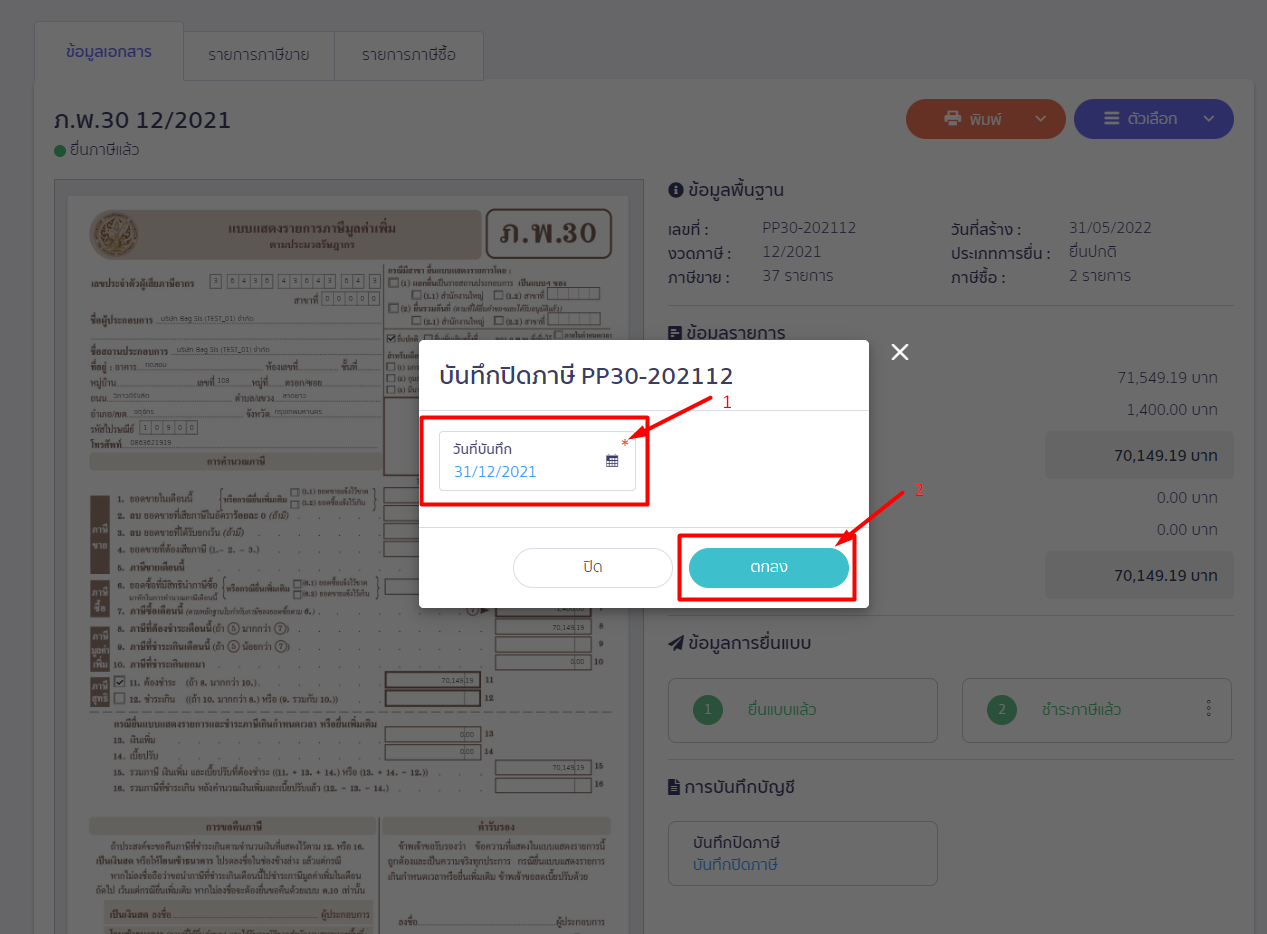
ซึ่งระบบจะทำการสร้างสมุดบัญชีรายวัน JVTX ปิดปรับปรุงภาษีซื้อ และภาษีขายให้อัตโนมัติ
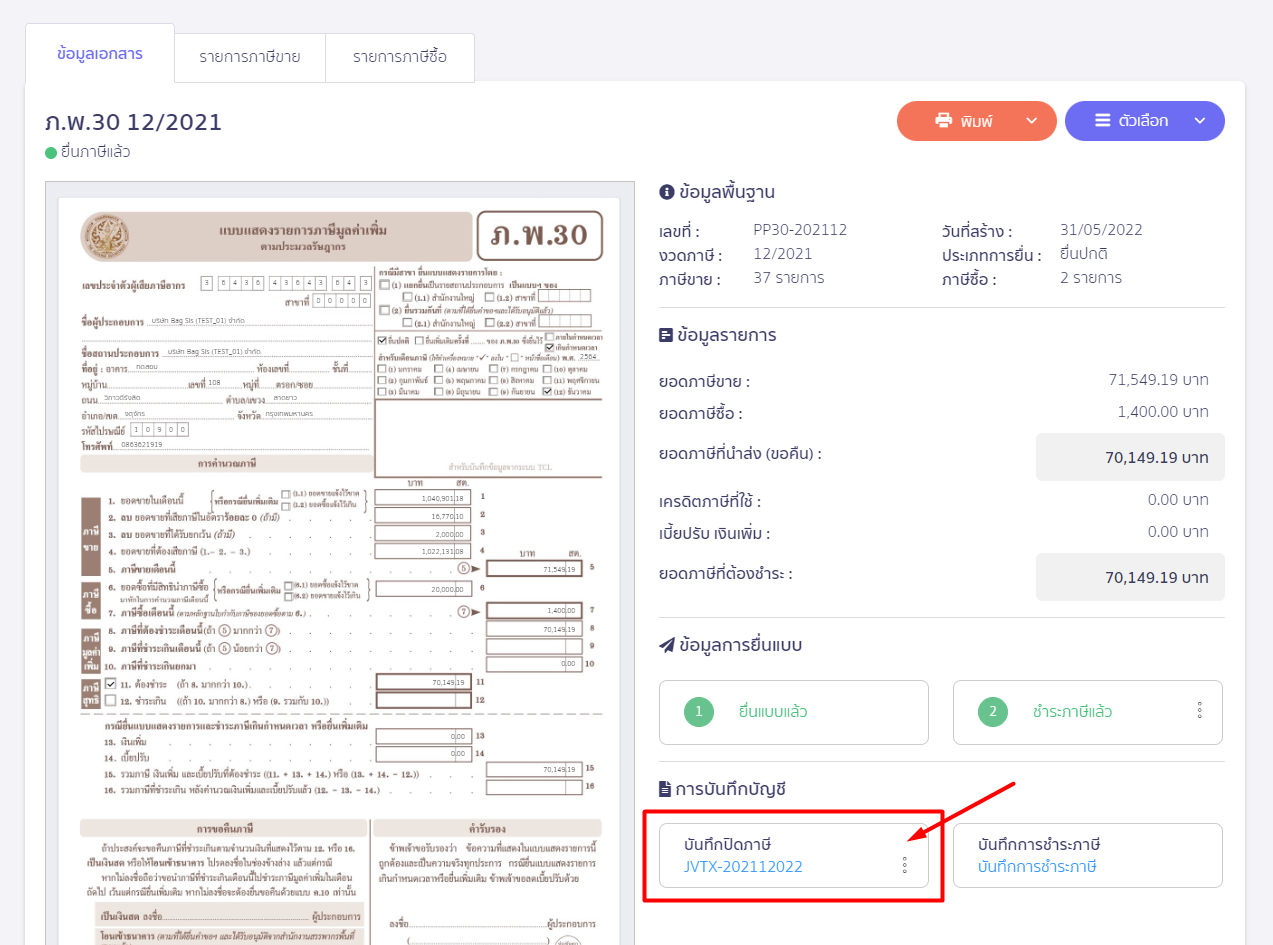
ตัวอย่างการลงบันทึกบัญชี กรณีภาษีขายมากกว่าภาษีซื้อ
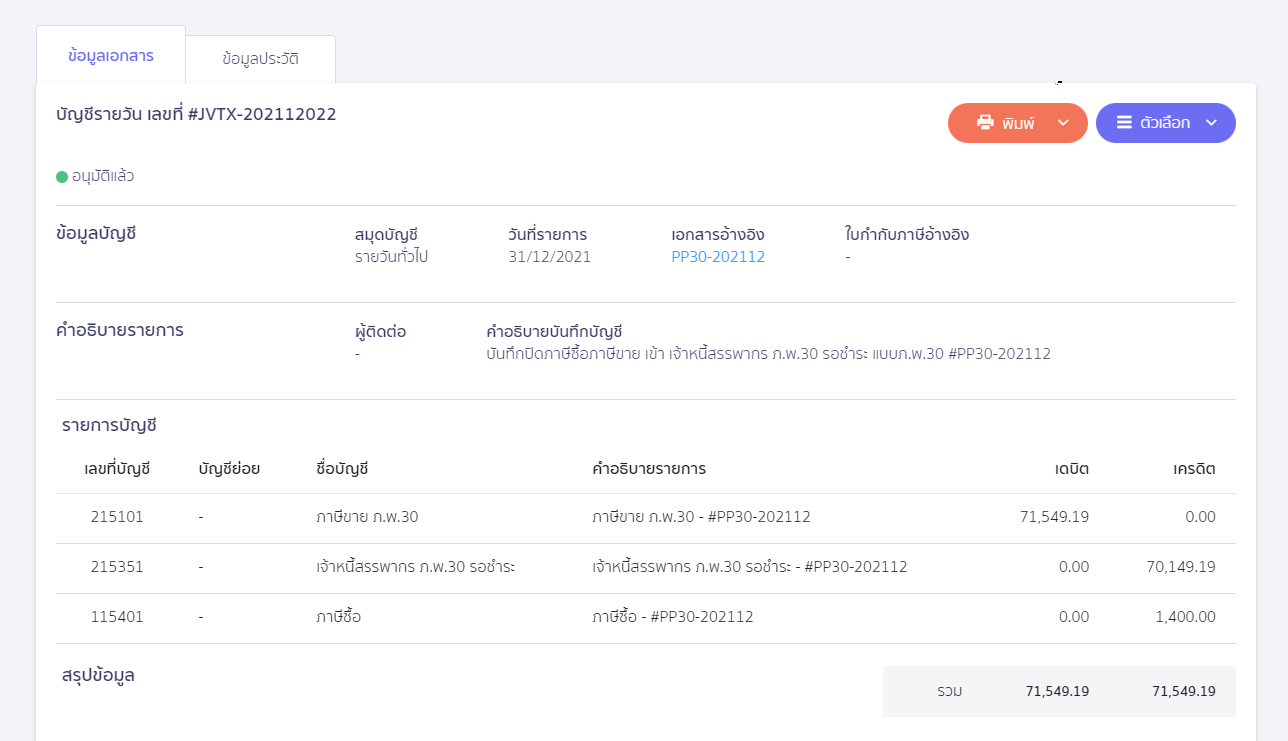
8. การลงบันทึกบัญชีชำระภาษี
ให้กดปุ่ม บันทึกการชำระภาษีบันทึกการชำระภาษี

ระบุวันที่ชำระภาษี, ช่องทางการชำระเงิน
เมื่อระบุข้อมูลเรียบร้อยแล้ว ให้กดปุ่มยืนยัน
ระบบจะทำการสร้างบันทึกรายการจ่ายให้อัตโนมัติ
หมายเหตุ: กรณีมีการชำระเงินแล้วมีค่าธรรมเนียม หรือชำระเงินเกิน/ขาด เกิดขึ้น สามารถเปลี่ยนการชำระเงินจากพื้นฐาน เป็นขั้นสูงได้
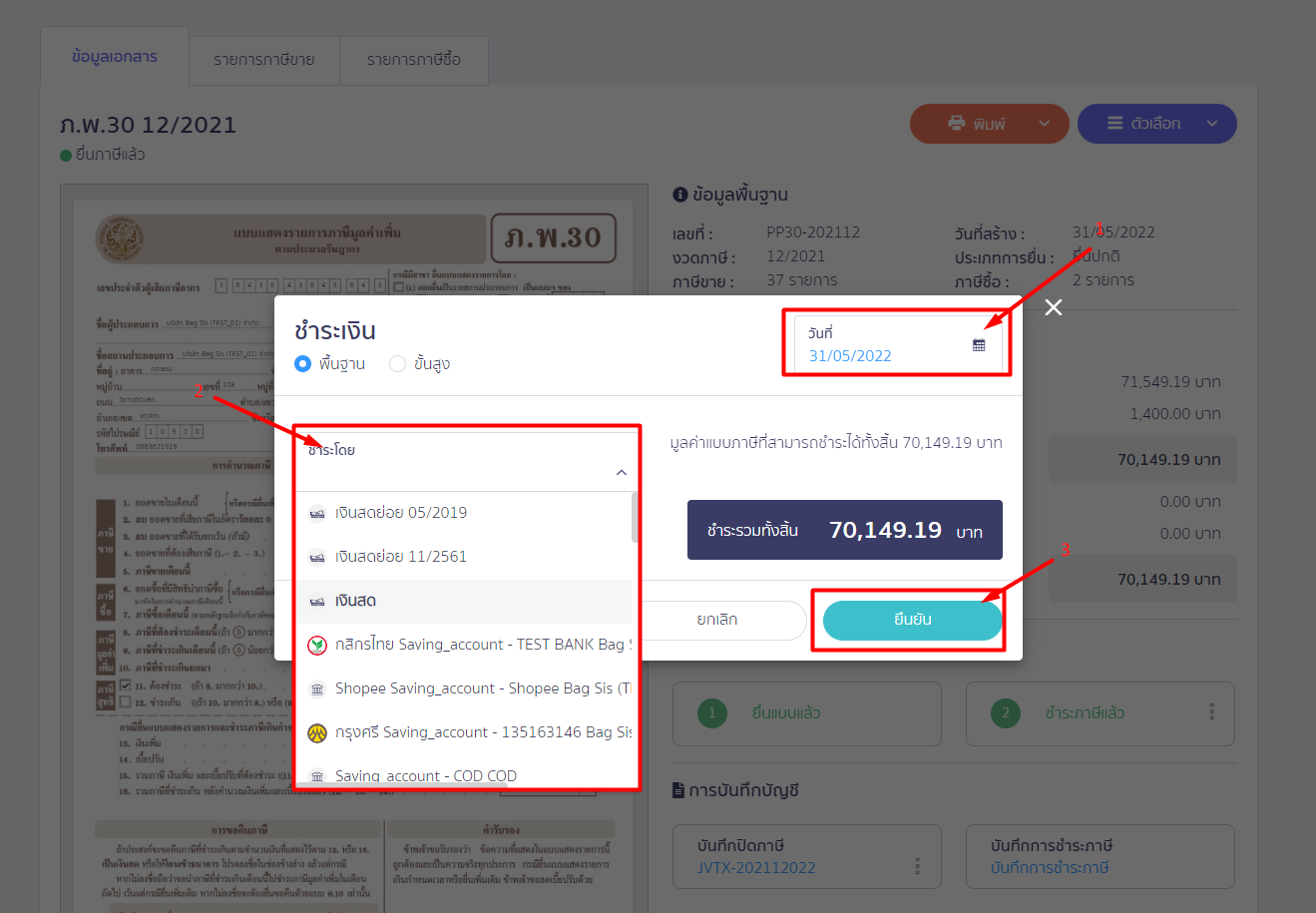
ระบบจะทำการสร้างบันทึกรายการจ่ายให้อัตโนมัติ
สามารถกดคลิกเพื่อดูข้อมูลบันทึกรายการจ่าย
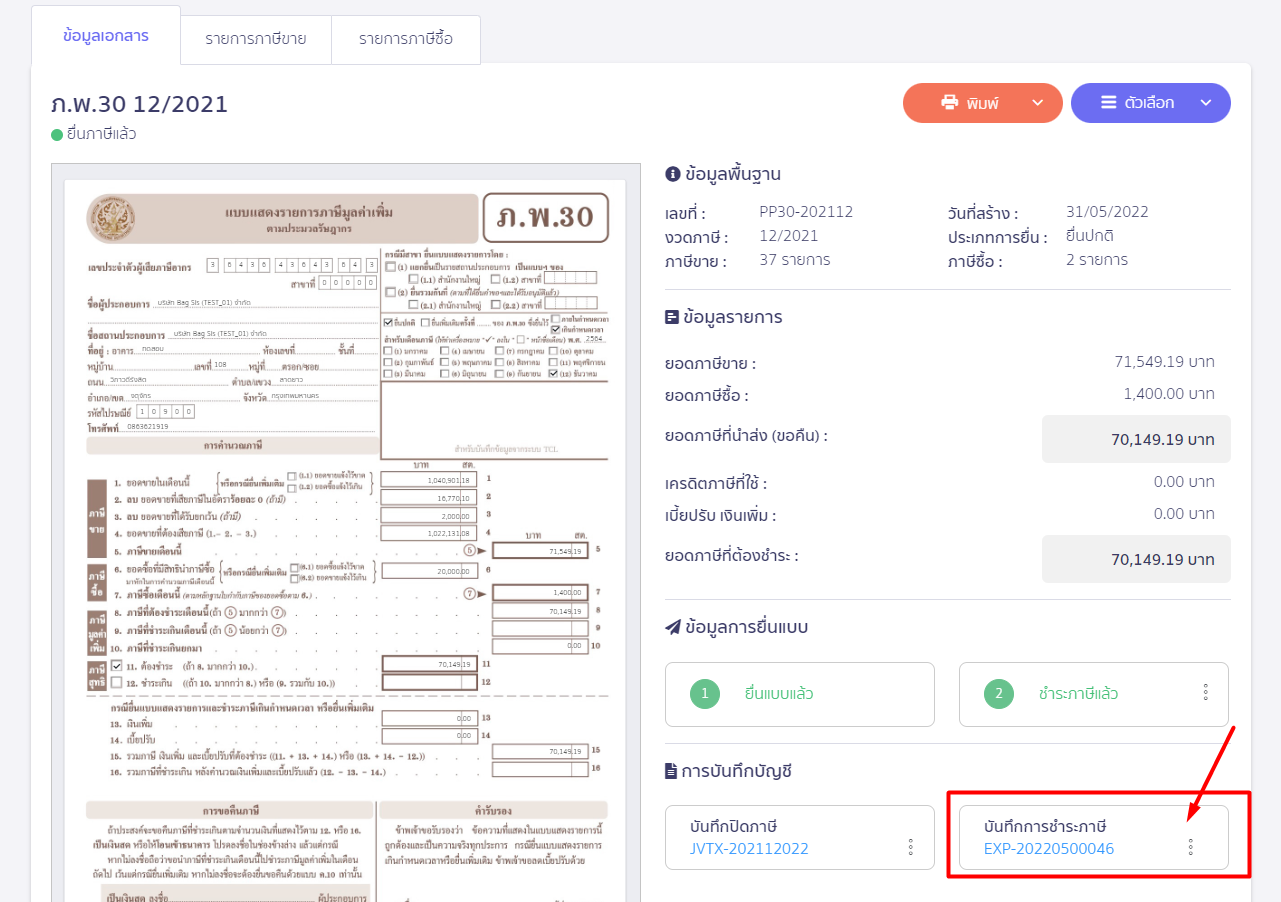
และดูข้อมูลการลงบันทึกบัญชีที่ช่องบันทึกบัญชี
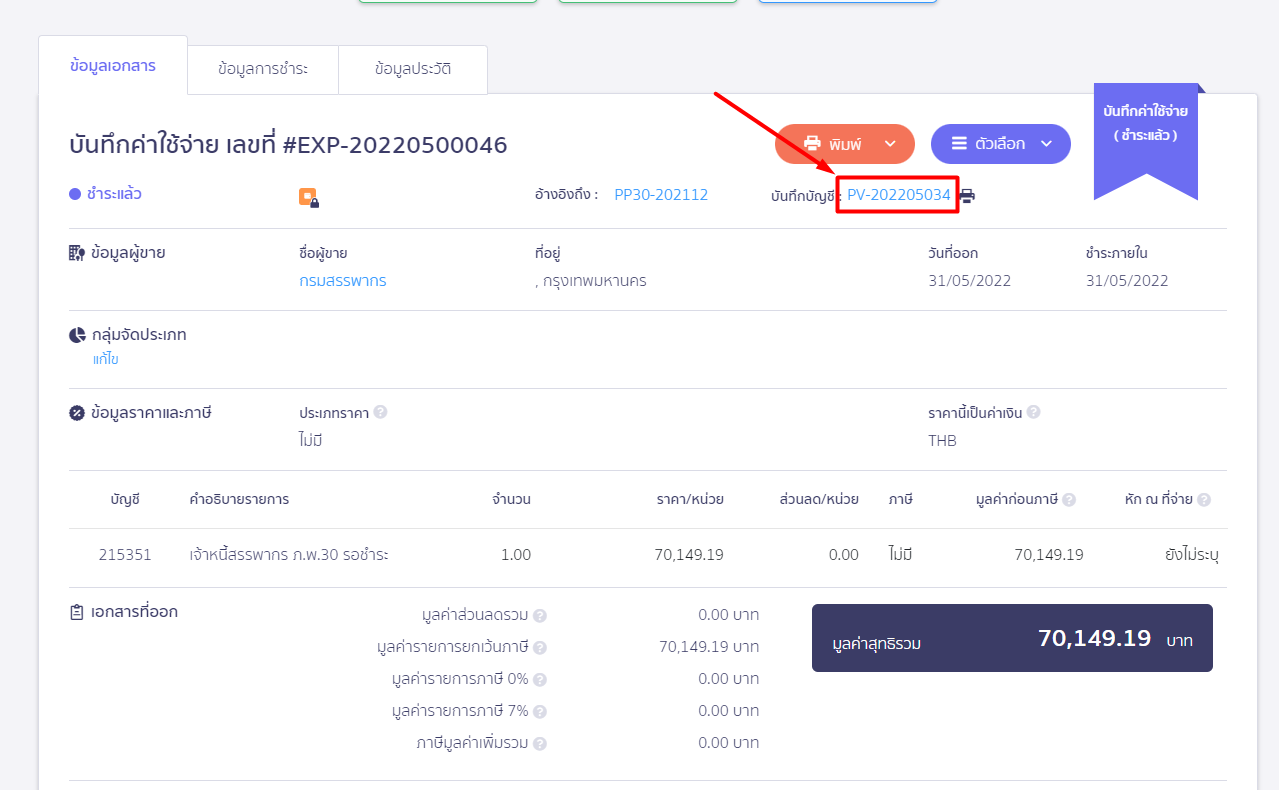
ตัวอย่างการลงบันทึกบัญชี
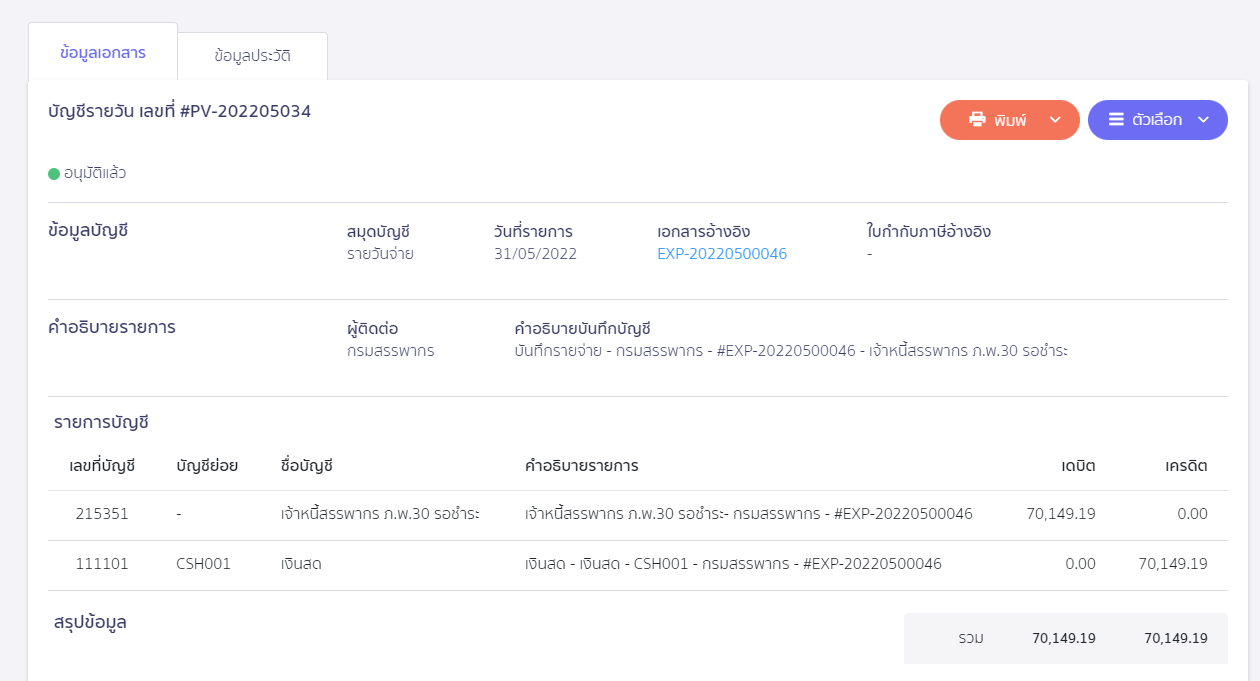
– จบขั้นตอนสร้างแบบ ภ.พ.30 กรณีเกินเวลากำหนด –